A su vez, en la guía didáctica incluyo el siguiente esquema de acordes de la canción, que contempla además una sencilla progresión para la intro que se repite para la coda:
Finalmente, les proporciono las instrucciones detalladas para realizar el acompañamiento y su posterior mezcla en Audacity con el archivo de audio previamente exportado desde el archivo de la canción en MuseScore, y que me permito reproducir aquí:
- Descargar y abrir el Archivo de MuseScore Tacoma.mscz para mezcla con acompañamiento de Music Maker Jam. Observar los acordes que se indican en la partitura, pues son los que emplearemos en los patrones de canción (hay otros más) cuando trabajemos con Music Maker Jam. Comprobar que se reproduce correctamente en su totalidad 3 veces y con el tempo a 136 ppm en el Panel de reproducción (menú Ver > Panel de reproducción o con la tecla F11; aquí podéis subir un poco el volumen si queréis). Exportarlo a audio OGG (menú Archivo > Exportar..., y en Tipo elegir Audio Ogg Vorbis). Comprobar que se reproduce correctamente en un reproductor de medios.
- Crear en Music Maker Jam para Android / iOS un proyecto a 136 ppm para el acompañamiento. No emplear demasiados instrumentos (4 o 5 serán suficientes), pues hemos de pensar que su fin es servir para acompañar. Tened en cuenta que MMJ está orientado a los estilos pop/rock, por lo que trabaja exclusivamente en cuaternario, y que Tacoma es binaria, por lo que un compás en MMJ equivale a 2 de Tacoma. El esquema de acordes del acompañamiento se presenta al final de esta sección.
- Guardar el proyecto de MMJ con el nombre Acompañamiento Tacoma. Ajustar el volumen y grabarlo con el botón de grabación inferior derecho.
- Ir a la pantalla de inicio (menú Atrás). Elegir Mi música, y luego la pestaña Grabaciones. Mantener pulsado sobre Acompañamiento Tacoma y pulsar en el icono superior derecho de Compartir, y en el menú emergente Más, y luego Con otras apps. Sugiero Guardar en Drive, aunque también se puede autoenviar por correo.
- Abrir Audacity e importar los dos archivos: Tacoma.ogg procedente de MuseScore y Acompañamiento Tacoma.ogg procedente de MMJ, previamente guardado en el ordenador.
- Seleccionar la pista de la canción y con la herramienta Desplazamiento en el tiempo (F5) arrastrar el inicio de esta pista hasta el segundo 7 aproximadamente. Volver a la herramienta de selección y probar que concuerda la melodía con el acompañamiento.
- Ajustar si es preciso la ganancia de la melodía y del acompañamiento para que la primera suene algo más fuerte que el segundo. Ajustar el paneo de ambas pistas: sobre el 30 % a la derecha la primera y a la izquierda la segunda.
- Guardar el proyecto con el nombre MMJ-MS-NombreApellido1Apellido2.aup. Exportar el proyecto con el nombre MMJ-MS-NombreApellido1Apellido2.mp3 (¡en MP3, no en OGG!). Cumplimentar si queréis las etiquetas ID3. Subir el archivo MP3 a Moodle para su evaluación.
La mayoría de los arreglos realizados son de notable calidad, así que me animo a compartir con vosotros una docena de ellos que merecen especial difusión. Por cierto, uno de ellos no es de ningún alumno de posgrado, sino de mi alumna de 2º de ESO durante el curso 2016-2017 Estela Fernández, a cuyo grupo le debo no pocos agradecimientos, como servir, por ejemplo, de conejillos de indias de esta actividad.
Escucha "Tacoma MMJ acompañamientos máster UCO" en Spreaker.

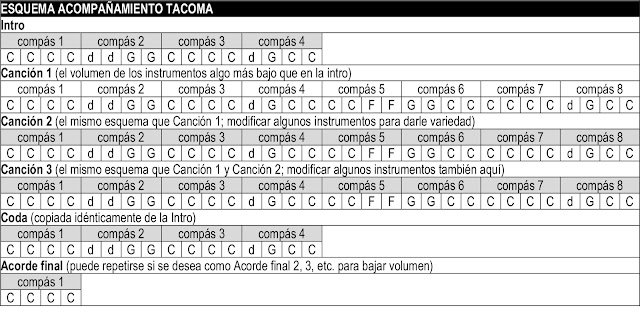
No hay comentarios:
Publicar un comentario